Dávno minuly časy, kdy komunikace s našimi blízkými byla komplikovaná. Museli jsme psát dopisy, a než se dostaly do cíle, trvalo to dny, někdy dokonce i měsíce. S raketovým rozvojem technologií se nám však svět doslova otevřel na dlani.
Díky chytrým telefonům se můžeme okamžitě spojit s lidmi, na kterých nám záleží, a vést s nimi dialog, zejména po nástupu sociálních sítí.
A když už mluvíme o sociálních médiích, jednou z nejpopulárnějších platforem současnosti je Snapchat. Tato aplikace umožňuje uživatelům posílat textové zprávy, fotografie, videa a další obsah ostatním uživatelům. To ale není vše. Snapchat také umožňuje vytvářet skupiny a vést skupinové konverzace s mnoha lidmi najednou.
Pokud patříte mezi uživatele Snapchatu a ještě nevíte, jak založit skupinu, jste na správném místě. V následujícím textu vám krok za krokem vysvětlím, jak zahájit skupinovou konverzaci na Snapchatu.
Co je to Snapchat?
Snapchat je aplikace pro rychlé zasílání zpráv, která uživatelům umožňuje spojit se s lidmi, na kterých jim záleží. To je však jen začátek.
Nabízí širokou škálu funkcí a nástrojů. Mezi ně patří například Snapstreaks, Snap Map, Stories, Snapcode, Snapstore, Discover, Geo-filtry a další.
Kromě toho je vybaven také velkým množstvím obličejových a světových filtrů, které obohacují zážitek ze Snapchatu.
Zajímavostí je, že starší verze Snapchatu měly vlastní platební aplikaci, konkrétně Snapcash. Uživatelé mohli propojením svého bankovního účtu nebo kreditní karty převádět nebo přijímat peníze přímo v aplikaci. Dodnes je mi líto, že tuto funkci zrušili.
Nicméně, funkce, na kterou se v tomto článku zaměříme, jsou skupinové chaty.
Proč skupinový chat?
V současném digitálním světě mají skupinové chaty velký význam. Vzpomeňte si jen na popularitu chatů na Whatsappu.
Skupinové chaty vytvářejí mezi účastníky pocit sounáležitosti a propojení. I když jsou fyzicky vzdáleni, díky nim se mohou virtuálně spojovat.
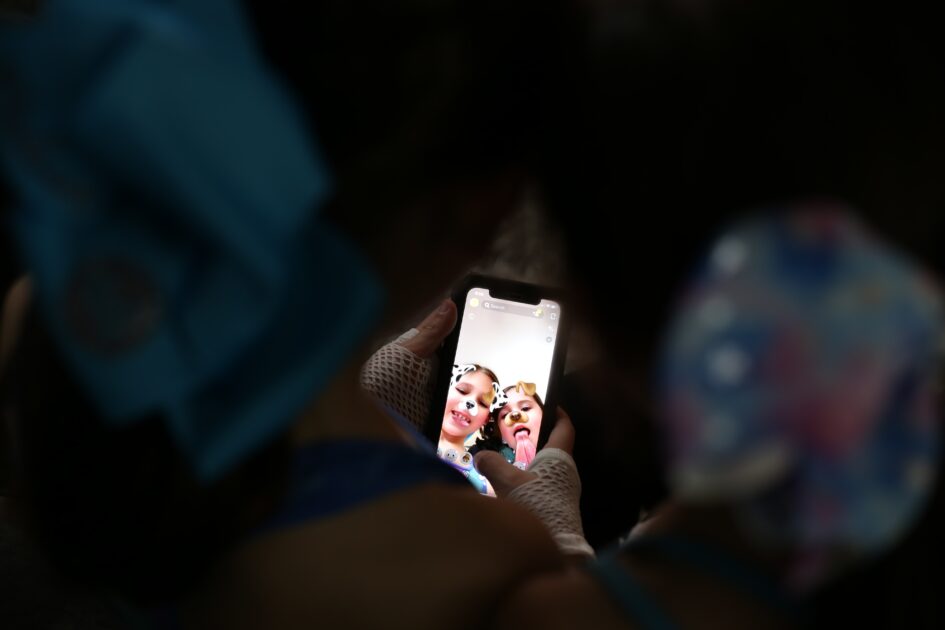
Umožňují také okamžité reakce v situacích, které se týkají více lidí. Posílat zprávy jednotlivě každému z nich je časově náročné a v případech, kdy záleží na každé vteřině, je to nepraktické. Skupinové chaty umožňují všem členům skupiny přijmout zprávu najednou a rychle reagovat.
Skupinové chaty navíc umožňují uživatelům sdílet různé typy souborů a dokumentů, včetně obrázků, videí, audia atd. Po sdílení mohou členové skupiny snadno vyhledávat a přistupovat k těmto souborům bez ohledu na to, jak jsou staré.
Kroky k vytvoření skupinového chatu na Snapchatu
Nyní vám představím všechny kroky, které musíte udělat pro založení skupiny na Snapchatu a komunikaci až s 200 lidmi najednou:
- Spusťte aplikaci Snapchat na svém smartphonu.
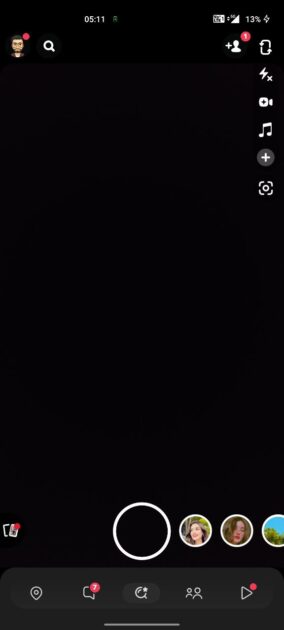
- V dolní části obrazovky uvidíte tlačítko „Chat“ s ikonou textové bubliny. Klikněte na něj.
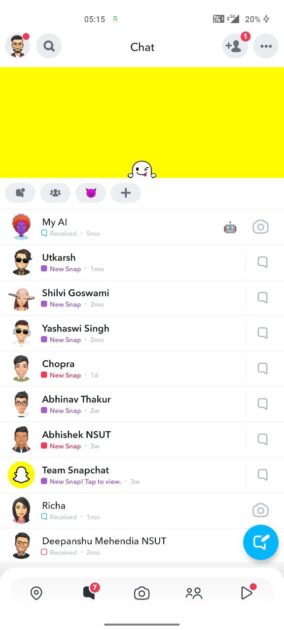
- Následně klikněte na tlačítko „Nový chat“ v pravém dolním rohu obrazovky.
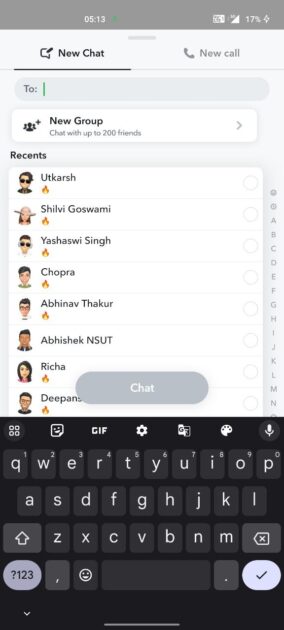
- Poté klikněte na „Nová skupina“ a vyberte účastníky skupiny. V této fázi můžete také pojmenovat svou skupinu klepnutím na možnost „Nová skupina“.
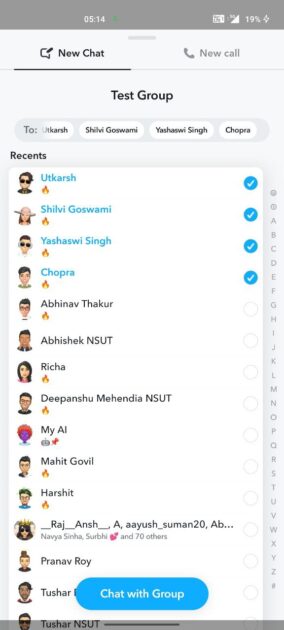
- Po dokončení klikněte na tlačítko „Chat se skupinou“.
A je to! Právě jste úspěšně vytvořili skupinu na Snapchatu, kde můžete vést zábavné skupinové konverzace.
Tajemství🤫: Pokud pošlete Bitmoji, bude mít Friendmoji pouze ten účastník, který ve skupině naposledy poslal zprávu, Snap nebo cokoliv jiného.
Také si všimněte, že všechny Snapy nebo texty, které pošlete do skupinového chatu, se automaticky smažou po 24 hodinách (je to efektivní, ale ne tak uživatelsky přívětivé jako režim Vanish na Instagramu). I když tato funkce zvyšuje soukromí, doporučuji vám dávat pozor na to, co posíláte, protože Snapchat nebrání pořizování snímků obrazovky.
Jak přizpůsobit nebo spravovat skupinový chat?
Snapchat vám nejen usnadňuje vytváření skupinových chatů, ale také jejich přizpůsobení a správu. Dovolte mi, abych vám představil tyto efektivní možnosti správy skupinového chatu:
#1. Přidat členy
Pokud chcete do své skupiny na Snapchatu přidat dalšího člena nebo členy, můžete to udělat dvěma způsoby: buď ze seznamu kontaktů, nebo pomocí odkazu s pozvánkou.
- Pro přidání členů z vašeho seznamu kontaktů postupujte následovně:
- Klepněte na ikonu svého skupinového profilu a otevřete nastavení skupiny.
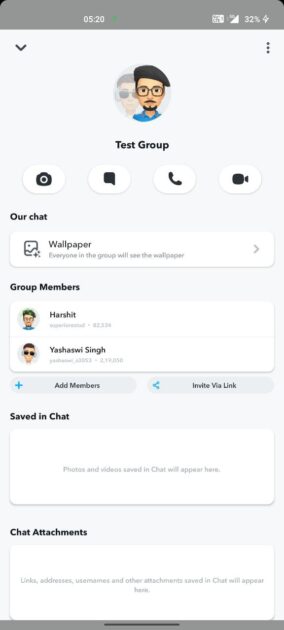
- Vyberte kontakty z následujícího seznamu a klepnutím na „Hotovo“ přidejte tyto nové členy do skupiny.
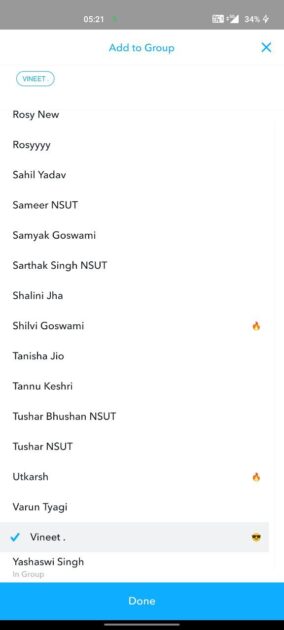
Chcete-li přidat členy prostřednictvím odkazu s pozvánkou, postupujte takto:
- Klepněte na ikonu svého skupinového profilu a otevřete nastavení skupiny.
- Klepněte na „Pozvat přes odkaz“.
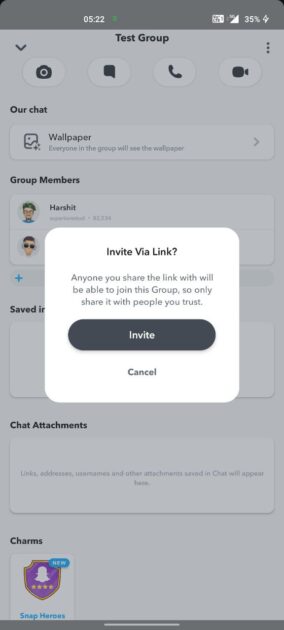
- V zobrazeném vyskakovacím okně klepněte na „Pozvat“.
- Nakonec sdílejte odkaz s pozvánkou se svými přáteli na vámi preferované platformě, jako je WhatsApp, Messenger atd.
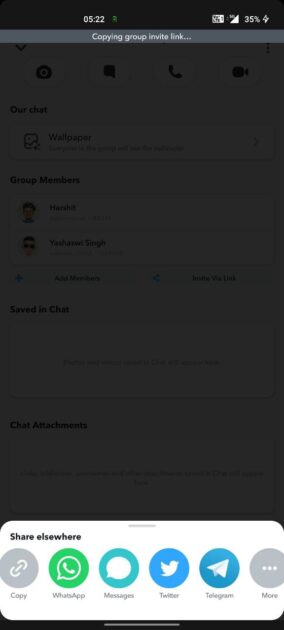
#2. Odebrat členy
Pokud chcete odebrat členy ze své skupiny na Snapchatu, můžete tak učinit následovně:
- Přejeďte prstem doprava na obrazovce fotoaparátu, abyste se dostali do sekce „Chat“.
- Nyní klepněte na ikonu skupiny, ve které chcete provést změny.
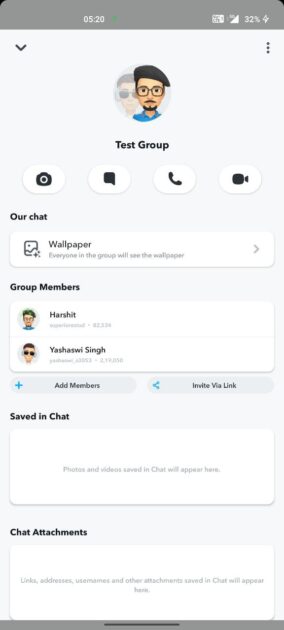
- Přejděte dolů a najděte uživatelské jméno člena, kterého chcete ze skupiny odebrat.
- Poté dlouze stiskněte uživatelské jméno pro zobrazení příslušných možností.
- Vyberte možnost „Odebrat ze skupiny“ a potvrďte stisknutím tlačítka.
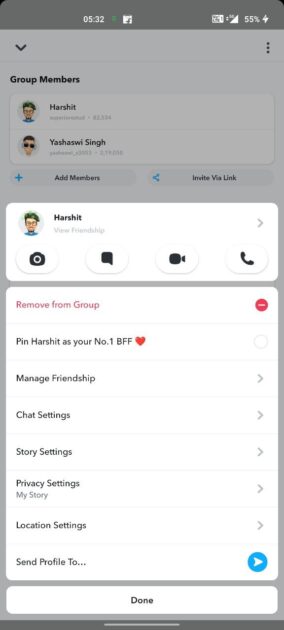
#3. Ztlumit členy
Snapchat vám umožňuje ztlumit oznámení ze skupiny, abyste se vyhnuli rušení. Je to docela snadné:
- Začněte přístupem k nastavení skupiny.
- Klepněte na tři svislé tečky v pravém horním rohu obrazovky.
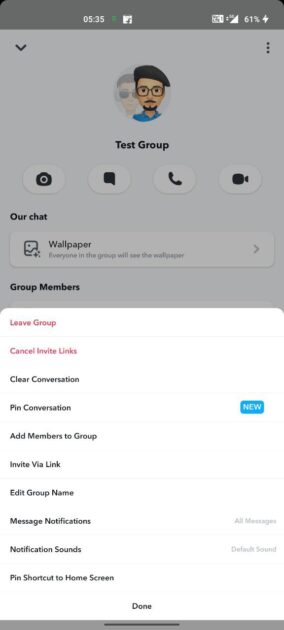
- Klepněte na „Oznámení o zprávách“.
- V následujícím vyskakovacím okně se zobrazí tři možnosti: „Všechny zprávy“ (pro všechny zprávy), „Pouze zmínky“ (pro označené zprávy) a „Ticho“ (pro všechna upozornění). Klepněte na nejvhodnější možnost.
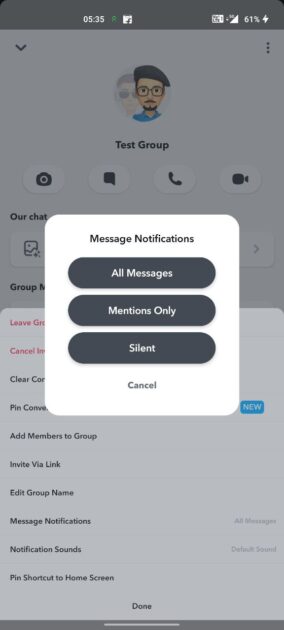
#4. Opustit skupinový chat
Pokud si již nepřejete být součástí určité skupiny, můžete ji opustit. Opuštění skupiny vyžaduje provedení následujících kroků:
- Otevřete nastavení skupiny.
- Klepněte na tři svislé tečky v pravém horním rohu obrazovky.
- Klepněte na možnost „Opustit skupinu“.
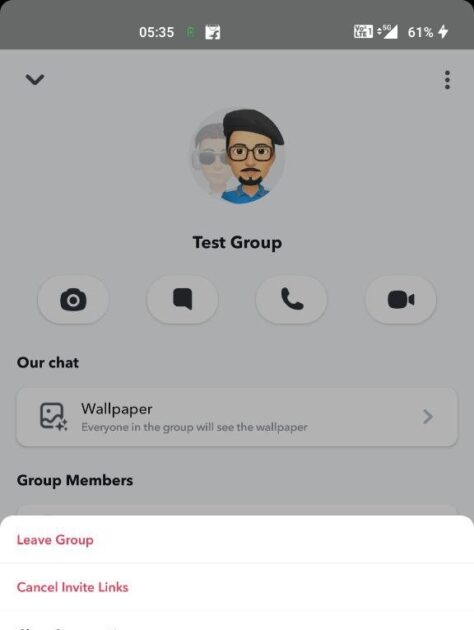
#5. Přejmenovat skupinu
Přejmenování skupiny na Snapchatu je velmi snadné. Zde je návod, jak změnit název skupiny:
- Klepněte na požadovanou skupinu.
- Poté klepněte na název skupiny a přejmenujte ji na cokoliv chcete.
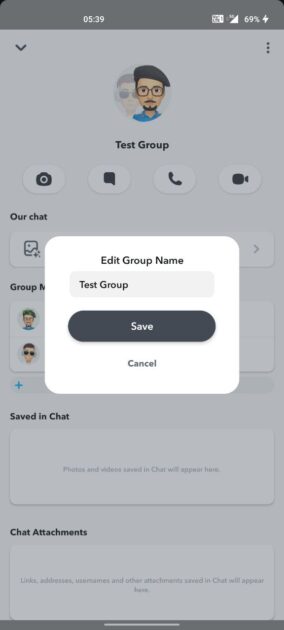
- Po zadání nového jména klepněte na „Hotovo“.
#6. Uložit skupinové texty
Pokud chcete uložit určité zprávy ve skupině na Snapchatu, postupujte následovně:
- Otevřete skupinový chat a najděte zprávu, kterou chcete uložit.
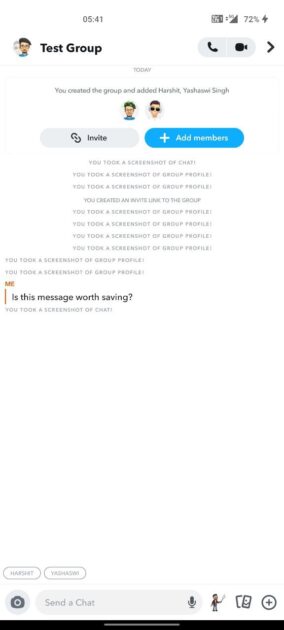
- Jednoduše podržte tuto zprávu a klepněte na „Uložit“.
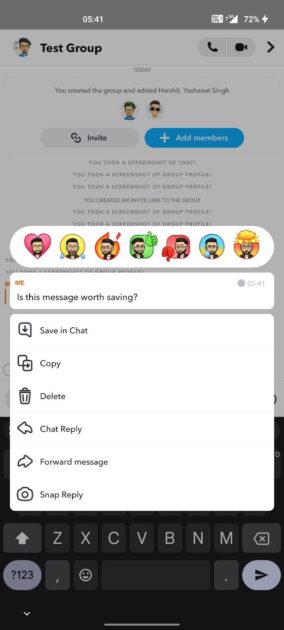
Funkce ukládání textů na Snapchatu funguje trochu jinak než v jiných aplikacích pro zasílání zpráv. Na rozdíl od nich Snapchat označí vaše uložení a dá všem účastníkům skupiny vědět, že jste danou zprávu uložili. Mějte to na paměti, abyste se nedostali do nepříjemné situace.
Výhody skupinových chatů na Snapchatu
Skupinové chaty na Snapchatu přinášejí několik výhod:
- Skupinové chaty na Snapchatu pomáhají uživatelům zůstat ve spojení s několika přáteli najednou. Namísto posílání zpráv jednotlivě stačí jedna zpráva ve skupině. To šetří čas a zvyšuje uživatelský komfort.
- Pro firmy přináší skupinové chaty na Snapchatu lepší interakci s jejich publikem. Mohou je využívat jako efektivní médium pro sdílení nejnovějších aktualizací, nabídek, propagačního obsahu atd. Kromě toho, že usnadňuje oslovení potenciálních zákazníků, může to pomoci zvýšit povědomí o značce. To vše jistě přispěje k vyšším tržbám a výnosům.
- Organizace mohou také využít skupinové chaty na Snapchatu pro lepší komunikaci a spolupráci mezi členy týmu. Skupinové chaty mohou sloužit jako platforma, kde mohou všichni členové diskutovat v reálném čase a rychleji dosáhnout rozhodnutí.
Závěr
Skupinové chaty na Snapchatu umožňují uživatelům spojit se s jejich blízkými najednou a sdílet s nimi své Snapy. Pro firmy přinášejí lepší interakci a vyšší tržby. Kromě toho mohou podporovat lepší spolupráci mezi kolegy ve společnosti.
Doufám, že vám tento podrobný průvodce vytvořením takového skupinového chatu pomůže vylepšit vaši virtuální interakci. Nezapomeňte si také projít kroky pro správu vaší skupiny, abyste byli ve hře skupinových chatů na Snapchatu skutečnými mistry.
Takže skupiny rozhodně nejsou klišé, pokud jde o sociální média. Přečtěte si také, jak používat Skupiny LinkedIn, abyste se stali mistry v networkingu.